¿Cómo reparar el iPhone 7/11 que no produce ningún sonido durante las llamadas telefónicas?
Aug 01, 2025 • Presentado en: Soluciones de Reparación Móvil • Soluciones probadas
¿Te cuesta escuchar a los demás cuando llaman a tu iPhone 7 u 11? No eres el único. Muchos usuarios han experimentado la ausencia de sonido en las llamadas telefónicas realizadas con sus iPhones, lo cual resulta un problema frustrante.
Por fortuna, dispones de varios pasos para intentar resolverlo. En este artículo te explicamos las posibles causas del problema y te ofrecemos algunas soluciones fáciles de seguir que te ayudarán a recuperar el sonido en cuestión de segundos.

- ¿Por qué el altavoz del iPhone 7/11 no funciona durante las llamadas?
- 4 trucos fáciles para arreglar el iPhone 7/11 que no emite sonido durante las llamadas telefónicas
- Selecciona "Timbre y Alertas" en "Configuración".
- Desactiva el "Botón de silencio" del iPhone
- Desconecta los audífonos del iPhone
- Si utilizas audífonos inalámbricos, comprueba el Bluetooth
- 5 Maneras para solucionar que el iPhone 7/11 no emita sonido durante las llamadas
¿Por qué el altavoz del iPhone 7/11 no funciona durante las llamadas?
Las causas más comunes de que no haya sonido en las llamadas telefónicas suelen deberse a problemas de software (fallos), hardware dañado, "No Molestar" activado o un problema con los ajustes de sonido. Analicemos cada uno de ellos con más detalle para que puedas identificar y solucionar el problema.
1. Problemas de software
El motivo más probable de la ausencia de sonido reside en un problema de software. Los errores del sistema pueden causar todo tipo de problemas, por lo que conviene comprobar si existe alguna actualización reciente de iOS que pueda solucionarlo.
Para buscar una actualización:
- Abre el menú "Ajustes"
- Selecciona "General" seguido de "Actualización de software".
La actualización del software suele solucionar los problemas de sonido, así que te recomendamos que lo intentes primero. Si sigues sin recibir ningún sonido, será necesario que realices el siguiente paso.
2. Hardware dañado
En caso de que el software no sea el problema, quizá se trate de algún asunto de hardware, la causa más frecuente es el altavoz dañado. Para comprobarlo, conecta o utiliza unos audífonos Bluetooth mientras realizas una llamada. Si puedes oír el sonido a través de ellos, es probable que el problema se deba a un altavoz dañado.
Un altavoz dañado puede ser difícil de reparar, por lo que es posible que necesites llevarlo a una tienda Apple o a un taller de reparación de confianza. La solución más adecuada será llevarlo a un profesional para que lo examine.
3. "No molestar" activado
Es posible que el modo "No Molestar" esté activado involuntariamente y que no se escuche el sonido durante las llamadas. Para comprobar si éste es el problema:
- Abre el "Centro de Control" y asegúrate de que no está activado "No molestar". Si lo está, toca el icono para desactivarlo.
- También puedes comprobar en "Ajustes" > "No molestar" y asegurarte de que el botón de "Llamadas" está configurado como "Siempre" o "Nunca".
Esto garantizará que todas las llamadas entrantes suenen sin importar la hora.
4. Ajustes de sonido
Si ninguno de estos problemas está presente, debes comprobar los ajustes de sonido de tu iPhone. Para hacerlo, entra en los "Ajustes" y selecciona "Sonidos y Háptica". Asegúrate de que el volumen esté alto y de que se haya ajustado la salida de audio correcta.
Asimismo, verifica que el ecualizador no esté ajustado a un nivel bajo o silenciado. Para que las llamadas suenen correctamente, tu iPhone deberá estar configurado con una salida de audio de alta calidad.
4 trucos fáciles para arreglar el iPhone 7/11 que no emite sonido durante las llamadas telefónicas
Los pasos anteriores deberían ayudarte a identificar y solucionar el problema. Sin embargo, si no se da ninguno de estos casos o no se resuelve el problema, existen algunos consejos sencillos que pueden ayudarte a recuperar el sonido.
1. Ajusta "Timbre y Alertas" en "Ajustes".
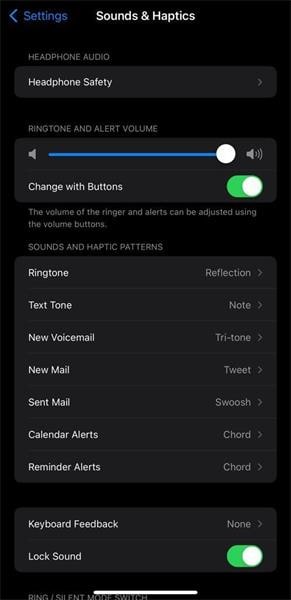
Este ajuste controla el volumen de las notificaciones y alertas. Sigue estos pasos para ajustarlo:
- Abre los "Ajustes" de la app y selecciona "Sonidos y Háptica".
- Desplázate hasta la sección "Timbre y alertas".
- Utiliza el control deslizante para ajustar el volumen como desees.
Desactiva el "Botón de silencio" del iPhone
Para silenciar, utiliza el botón situado en el lateral del iPhone. Es fácil encenderlo y apagarlo por error. Para asegurarte de que está apagado, acciona el interruptor para comprobar que no está en la posición de "Silencio".
La mayoría de las veces, basta con un simple interruptor para solucionar cualquier problema de sonido que tengas. Incluso si no es así, es conveniente que lo compruebes antes de probar otras soluciones.
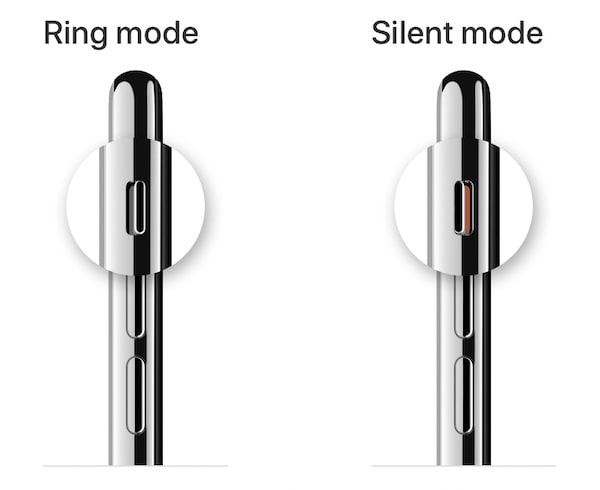
Desconecta los audífonos del iPhone
Si utilizas audífonos o audífonos Bluetooth con tu iPhone, asegúrate de que estén desconectados antes de hacer una llamada. Esto garantizará que el sonido salga por el altavoz del teléfono en lugar de por los audífonos.
Por lo general, es fácil desconectar los audífonos, pero si no consigues desconectarlos, comprueba que tengas el tipo correcto de conector.

Si utilizas audífonos inalámbricos, comprueba el Bluetooth
Si utilizas audífonos o audífonos Bluetooth con tu iPhone, asegúrate de que estén desconectados antes de hacer una llamada. Para hacerlo, sigue estos pasos:
- Abre los "Ajustes" y selecciona "Bluetooth".
- Asegúrate de que el Bluetooth está activado y espera a que se conecte a tus audífonos.
- Una vez conectado, intenta llamar y comprueba si el sonido funciona correctamente.
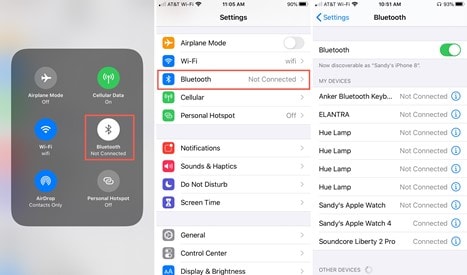
Esperamos que alguno de estos consejos te ayude a solucionar el problema que experimentas con el sonido durante las llamadas telefónicas.
5 Maneras para solucionar que el iPhone 7/11 no emita sonido durante las llamadas
En caso de que no funcione nada de lo anterior, prueba con una de las soluciones más avanzadas. Aquí tienes cinco métodos de software para que el sonido de tu iPhone 7/11 funcione correctamente durante las llamadas telefónicas.
Reinicia tu iPhone
Esta es la forma más sencilla de solucionar la mayoría de los problemas menores del iPhone. Con este método, solucionarás el funcionamiento inadecuado de tu iPhone. Al mismo tiempo, los problemas de software se detendrán.
Para reiniciar tu dispositivo:
- Mantén pulsado el botón de encendido hasta que aparezca el control deslizante "Deslizar para apagar".
- Para apagar el dispositivo, deslízalo.
- Espera unos segundos antes de pulsar el botón de encendido para reiniciar.
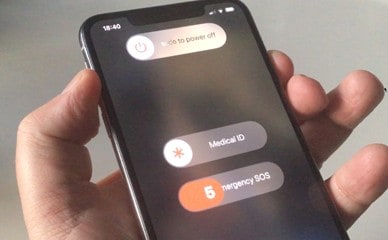
Actualiza la versión de iOS
Los errores de software pueden ser una de las principales causas de problemas. Apple averiguará cuáles son los problemas que se están produciendo en los iPhones, y proporcionará algunas soluciones específicas para solucionarlos por medio de las actualizaciones. Así que, asegúrate de que estás ejecutando la última versión de iOS.
- Solo tienes que abrir los "Ajustes" y seleccionar "General" seguido de "Actualización de software".
- Si existe alguna actualización disponible, sigue las instrucciones para descargarla e instalarla.
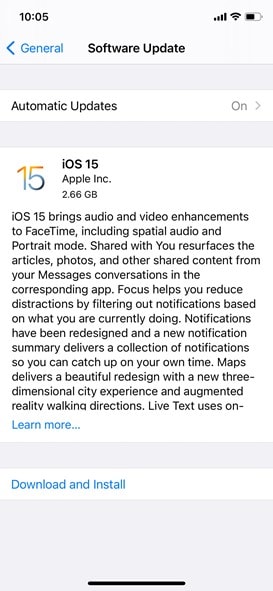
Restablece todos los ajustes
Si el reinicio no funciona, intenta restablecer todos los ajustes de tu dispositivo. Es probable que no recuerdes cuándo cambiaste los ajustes de sonido, sin embargo, esto influirá significativamente en tu dispositivo.
- Accede al menú "Ajustes" y selecciona "General" y luego "Restablecer".
- Selecciona "Restablecer todos los ajustes" y confirma que quieres continuar con el restablecimiento.
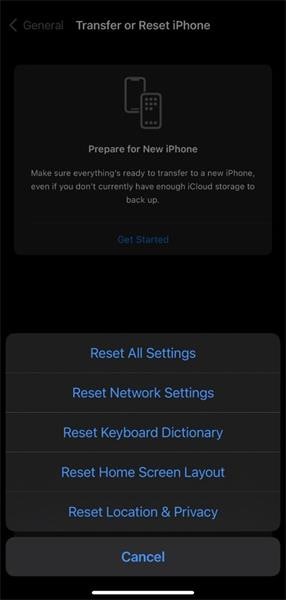
Restaura tu iPhone 7/11 desde iTunes
Si el problema persiste, intenta restaurar tu dispositivo desde iTunes. Esta opción es un poco más compleja y solo debería hacerse si no funciona nada más. Para hacerlo:
- Conecta tu iPhone a una computadora con iTunes
- Y selecciona la opción "Restaurar copia de seguridad".
- Elige la copia de seguridad que necesites
- Espera a que se restablezca por completo.
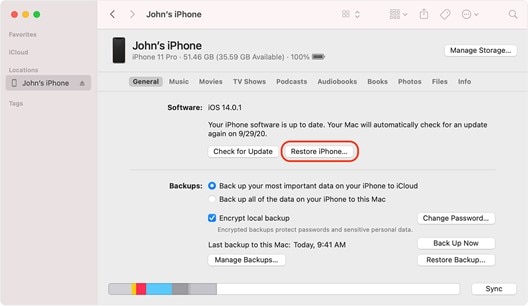
Dr. Fone- Reparación de Sistema
Por último, puedes utilizar Dr. Fone- Reparación de Sistema Con esta herramienta externa puedes solucionar todos los problemas de tus dispositivos iOS, incluido el de la ausencia de sonido en las llamadas telefónicas. Una herramienta potente como ésta facilita la rápida identificación y solución del problema.
Dr. Fone- Reparación de Sistema, puede ayudar a solucionar otros problemas, como el bloqueo en "Modo de Recuperación", las pantallas en blanco y negro, los problemas de congelación, etc. Sigue estos sencillos pasos si estás experimentando la falta de sonido en las llamadas telefónicas realizadas con tu iPhone 7/11:
Paso #1: La opción "Reparación del Sistema" puede encontrarse en la página principal de Wondershare Dr. Fone- Reparación de Sistema (iOS).

Paso 2: Elige el tipo de teléfono inteligente que tienes. En este caso será iOS.

Paso #3: Para solucionar los fallos de sistema del iPad, elige la opción "Reparar iOS".

Paso #4: Selecciona el problema concreto y haz clic en "Reparar ahora".

Paso #5: De entre las dos opciones que verás, elige "Reparación Estándar".

Paso #6: Ha llegado el momento de iniciar el "Modo Recuperación" en tu dispositivo iOS.

Paso #7: Configura el "Modo Recuperación" en tu teléfono.

Paso #8: La herramienta detectará automáticamente el dispositivo, el cual entrará en "Modo Recuperación".

Paso #9: Después de elegir la versión de actualización más reciente, haz clic en "Descargar".

Paso #10: La descarga puede tardar unos minutos en iniciarse automáticamente.

Paso #11: Se comprobará que la descarga se haya completado antes de finalizar.

Paso #12: Ya puedes reparar el problema encontrado.

Paso #13: La herramienta iniciará la reparación y finalizará en poco tiempo.

Así pues, si tienes problemas con el altavoz de tu iPhone 7 que no funciona durante las llamadas, sin ninguna duda deberías utilizar Dr. Fone- Reparación de Sistema.
Conclusión
En conclusión, puede resultar frustrante que el altavoz del iPhone 7/11 no funcione durante las llamadas. Por suerte, existen varias soluciones que puedes probar para que los problemas de sonido de tu iPhone 11 durante las llamadas se solucionen. Si no tienes sonido durante las llamadas en tu iPhone 7/11, las sugerencias anteriores no te servirán de nada. Con Wondershare Dr. Fone- Reparación de Sistema, seguro encontrarás algo que te ayude a solucionar el problema.
Problemas de iPhone
- 1. Problemas de Pantalla
- Pantalla Táctil no Funciona
- Pantalla en Rojo de iPhone
- Pantalla Congelada del iPad
- Pantalla blanca de iPhone
- Pantalla Azul de iPhone
- Reparar Pantalla de iPhone
- 2. Problemas de Batería
- 3. Problemas de Sonido
- Problema de Eco de iPhone
- Problema de iPhone Micrófono
- Problemas del Sonido de iPhone
- Problema de iPhone Volumen
- Problemas de Auriculares iPhone
- Correo de Voz Visual No Disponible
- Problema de iPhone Alarm
- 4. Otros Problemas
- Datos de iPhone no Funcionan
- Fallo de Actualización
- Modo DFU de iOS
- Problemas de Ajustes
- Reparar iPhone Mojado
- Problemas del Teclado de iPhone
- Sensor de Proximidad iPhone
- Problemas de iPhone Jailbreak
- Problema de Cámara de iPhone
- Problemas de FaceTime
- Problema de iPhone GPS
- Problema de iPhone Facebook
- Reparar iPhone Backlight
- Activar iPhone 6s
- El Sobrecalentamiento iPhone
- Problema de Llamado de iPhone
- Problemas de Sincronización
- Problemas de iPhone Bluetooth
- ● Gestionar/transferir/recuperar datos
- ● Desbloquear/activar/bloquear pantalla FRP
- ● Resolver problemas en iOS y Android
- Prueba Gratuita Desbloquea Ahora Desbloquea Ahora

















Paula Hernández
staff Editor